- Del 1. Ta bort e-postmeddelanden på iPhone Mail App
- Del 2. Ta bort iPhone-e-postmeddelanden genom att avinstallera appen
- Del 3. Hur man tar bort ett e-postkonto på iPhone för att radera e-postmeddelanden
- Del 4. Rensa e-postmeddelanden på iPhone med FoneEraser för iOS
- Del 5. Vanliga frågor om att ta bort e-postmeddelanden på iPhone
Radera enkelt allt innehåll och inställningar på iPhone, iPad eller iPod helt och permanent.
- Rensa skräppostfiler från iPhone
- Rensa iPad-cache
- Rensa iPhone Safari Cookies
- Rensa iPhone Cache
- Rensa iPad-minnet
- Rensa iPhone Safari History
- Ta bort iPhone-kontakter
- Ta bort iCloud Backup
- Ta bort iPhone-e-postmeddelanden
- Ta bort iPhone WeChat
- Radera iPhone WhatsApp
- Ta bort iPhone-meddelanden
- Ta bort iPhone-foton
- Radera iPhone-spellista
- Ta bort lösenord för iPhone-begränsningar
Hur man snabbt tar bort iPhone-e-postmeddelanden på enkla metoder
 Postat av Lisa Ou / 07 september 2022 09:00
Postat av Lisa Ou / 07 september 2022 09:00Att skicka e-post via internet har blivit en daglig uppgift när människor behöver chatta med vänner, bekräfta detaljer med kollegor eller kunder, förhandla med någon, etc. Det är ett säkert sätt att skicka och ta emot e-postmeddelanden för kommunikation. Med teknikens utveckling kan människor skicka e-postmeddelanden på iPhone bekvämt utan en dator.
Men efter en period skulle du hitta otaliga e-postmeddelanden på din iPhone som tar upp det mesta lagringsutrymmet och orsakar problem på iPhone, som att iPhone går långsammare, appar som kraschar, vit skärm och mer. Oavsett vilken situation du står inför bör du nu börja lösa den.
I det här inlägget kommer vi att visa dig fyra beprövade och enkla lösningar för att rensa iPhone-e-postmeddelanden.


Guide Lista
- Del 1. Ta bort e-postmeddelanden på iPhone Mail App
- Del 2. Ta bort iPhone-e-postmeddelanden genom att avinstallera appen
- Del 3. Hur man tar bort ett e-postkonto på iPhone för att radera e-postmeddelanden
- Del 4. Rensa e-postmeddelanden på iPhone med FoneEraser för iOS
- Del 5. Vanliga frågor om att ta bort e-postmeddelanden på iPhone
Del 1. Ta bort e-postmeddelanden på iPhone Mail App
Som standard kan du hantera dina e-postmeddelanden i Mail-appen. Om du använder andra e-postappar från tredje part på iPhone kan du också öppna den för att radera dina e-postmeddelanden.
Hur man tar bort enstaka e-postmeddelanden på iPhone
Den här metoden hjälper dig att ta bort e-post på iPhone en efter en för att frigöra iPhone -utrymme. Det kommer att vara ett bra val om du vill ta bort några föremål.
steg 1Öppen Post app på iPhone och gå till Inkorgen.
steg 2Du kan se alla tillgängliga e-postmeddelanden. Torka snabbt över ett e-postmeddelande.
steg 3Tryck på trash knapp.
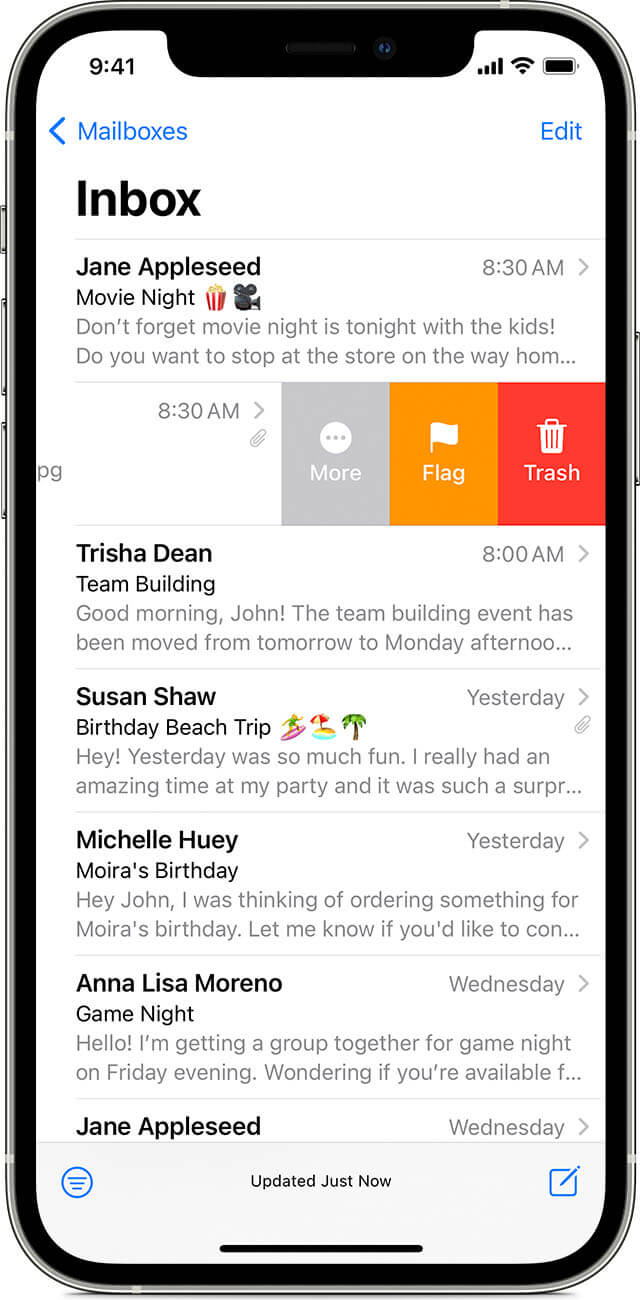
Du kan också se Arkiv-knappen, men det är inte en raderingsfunktion. Ignorera det.
Hur man tar bort flera e-postmeddelanden på iPhone
Om du vill ta bort mer än ett e-postmeddelande bör du prova stegen nedan för att ta bort flera objekt i iPhone Mail-appen.
steg 1Öppna Post app på iPhone och gå till inkorg.
steg 2Välj Redigera -knappen i det övre högra hörnet.
steg 3Välj alla e-postmeddelanden du vill ta bort och tryck på radera ikonen.
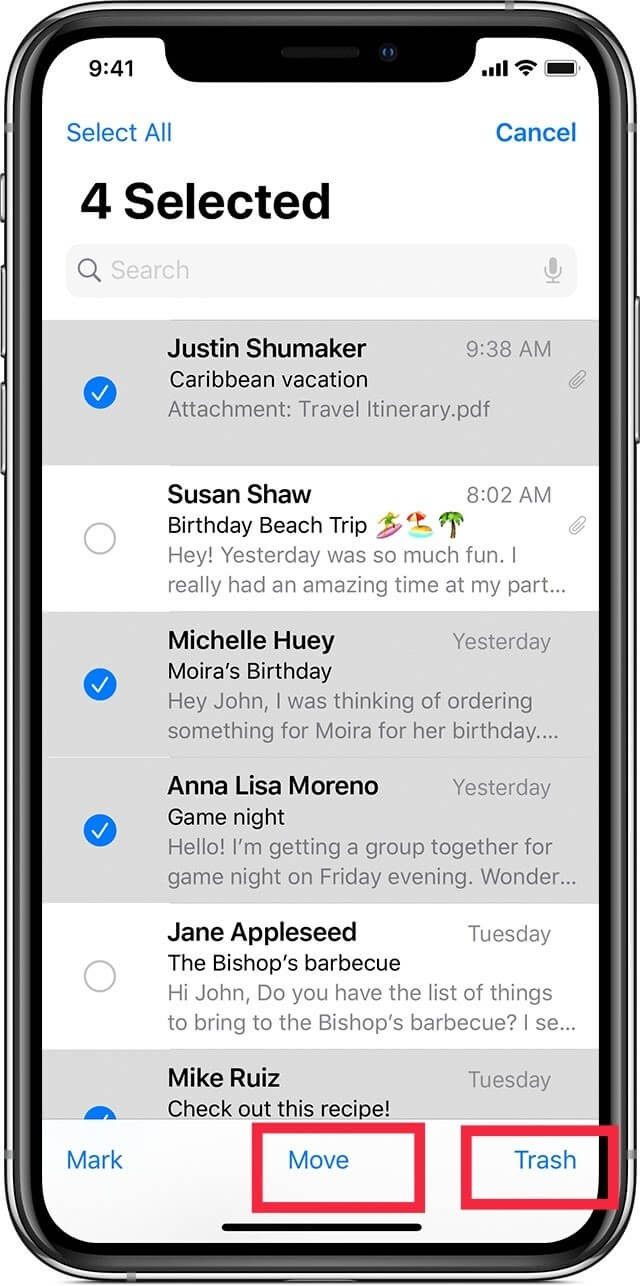
Om du vill ha fler lösningar, gå till nästa del för att avinstallera appen från iPhone.
FoneEraser för iOS är den bästa iOS-datorrengöraren som enkelt kan radera allt innehåll och inställningar på iPhone, iPad eller iPod helt och permanent.
- Rengör oönskade data från iPhone, iPad eller iPod touch.
- Radera data snabbt med engångsskrivning, vilket kan spara tid för många datafiler.
Del 2. Ta bort iPhone-e-postmeddelanden genom att avinstallera appen
Om du avinstallerar appen kan du rensa all iPhone-data utan relaterade data. Så du kan försöka avinstallera appar från din iPhone för att ta bort iPhone-e-postmeddelanden.
Alternativ 1. Ta bort appar på iPhones startskärm
steg 1Åtkomst till appikonen på iPhones startskärm. Håll i den tills du ser att den skakar.
steg 2Tryck på x raderingsikon för att avinstallera den.
Alternativ 2. Ta bort appar på iPhone Settings App
steg 1Öppna Inställningar app på iPhone och gå till Allmänt > iPhone Lagring.
steg 2Rulla ned för att hitta de appar du vill ta bort. Tryck på den.
steg 3Välj Ta bort appen knapp.
Vad händer om du inte kan radera e-post på iPhone? Du kan lära dig hur du tar bort e-postkonton för att ta bort e-postmeddelanden på iPhone.
FoneEraser för iOS är den bästa iOS-datorrengöraren som enkelt kan radera allt innehåll och inställningar på iPhone, iPad eller iPod helt och permanent.
- Rengör oönskade data från iPhone, iPad eller iPod touch.
- Radera data snabbt med engångsskrivning, vilket kan spara tid för många datafiler.
Del 3. Hur man tar bort ett e-postkonto på iPhone för att radera e-postmeddelanden
Vissa kanske hör att e-postmeddelandena kommer att tas bort när kontot raderas från iPhone. Så de skulle vilja ställa frågor som hur tar jag bort ett e-postkonto från min iPhone. Egentligen är det ett pålitligt sätt att ta bort e-postmeddelanden från iPhone, du kan följa instruktionerna för att göra det.
Steg för att ta bort e-postkonto från iPhone:
steg 1Gå till appen Inställningar och gå till Post > konton.
steg 2Välj kontot du vill ta bort och tryck på Radera konto.
steg 3Du måste trycka på Ta bort från min iPhone igen för att bekräfta raderingen.
Observera att den här åtgärden tar bort ett e-postkonto från din enhet istället för från servern. Dessutom kommer det aldrig att ta bort dina e-postmeddelanden som sparats på servern. Det kommer bara att radera e-postmeddelanden på din iPhone.
Del 4. Rensa e-postmeddelanden på iPhone med FoneEraser för iOS
Här kommer vi att introducera ett kraftfullt men enkelt program på datorn som hjälper dig att radera e-postmeddelanden och annan data från iPhone. FoneEraser för iOS gör att du kan frigöra iPhone-lagring och radera all data från iPhone med eller utan att förlora data.
FoneEraser för iOS är den bästa iOS-datorrengöraren som enkelt kan radera allt innehåll och inställningar på iPhone, iPad eller iPod helt och permanent.
- Rengör oönskade data från iPhone, iPad eller iPod touch.
- Radera data snabbt med engångsskrivning, vilket kan spara tid för många datafiler.
Det kan radera skräpfiler, avinstallera appar, ta bort stora filer och rensa foton om du bara vill ha mer utrymme på iPhone. Medan du inte har något emot det radera iPhone-data grundligt, kan du välja funktionen Radera alla data istället.
Avinstallera Mail App:
steg 1Ladda ner och installera FoneEraser för iOS på datorn och koppla in iPhone.
steg 2Välja Gratis upprymme > Avinstallera applikationer.

steg 3Det kommer att visa dig alla tillgängliga appar, välj en och klicka Avinstallera knapp.
FoneEraser för iOS är den bästa iOS-datorrengöraren som enkelt kan radera allt innehåll och inställningar på iPhone, iPad eller iPod helt och permanent.
- Rengör oönskade data från iPhone, iPad eller iPod touch.
- Radera data snabbt med engångsskrivning, vilket kan spara tid för många datafiler.
Radera alla data:
steg 1Välja Radera alla data från den vänstra panelen istället. Och du måste inaktivera funktionen Hitta min iPhone innan processen.

steg 2Du kan se 3 raderingsnivåer, inklusive Låg, Mellan och Hög. Välj en i enlighet med detta. Klicka på Start knapp.
steg 3Ingång 0000 i rutan och klicka Start knappen äntligen.
Du kan till och med rensa bort skräpfiler från iPhone för att få mer utrymme på iPhone utan att ta bort några viktiga data. Det är ett underbart verktyg på en dator för att hantera din iPhone-lagring inom några få klick.
FoneEraser för iOS är den bästa iOS-datorrengöraren som enkelt kan radera allt innehåll och inställningar på iPhone, iPad eller iPod helt och permanent.
- Rengör oönskade data från iPhone, iPad eller iPod touch.
- Radera data snabbt med engångsskrivning, vilket kan spara tid för många datafiler.
Del 5. Vanliga frågor om att ta bort e-postmeddelanden på iPhone
Vad ska du göra om du inte kan radera e-post från iPhone?
Om du inte kan ta bort e-post från iPhone kan du prova att avinstallera Mail-appen på iPhone. Eller så kan du till och med ladda ner FoneEraser för iOS på datorn för att rensa iPhone-e-postmeddelanden genom att följa stegen ovan.
Om jag raderar e-post på min iPhone, kommer det att raderas på datorn?
E-postmeddelandena på datorn kommer inte att tas bort om du tar bort e-postmeddelanden på iPhone.
Hur tar man bort e-postadresser från iPhone?
Du kan kontrollera stegen i del 3 för referens och ta bort e-postadresser från iPhone.
Hur tar jag bort mina tusentals e-postmeddelanden?
Om du inte vill upprepa operationerna kan du försöka ta bort e-postkontot direkt från iPhone. Alternativt kan du prova FoneEraser för iOS för att avinstallera appen eller radera all data från iPhone för att radera massor av e-postmeddelanden.
Rensar radering av e-post lagring på iPhone?
Ja. Om du tar bort e-postmeddelanden från iPhone, kommer innehåll och bilagor att tas bort från iPhone och rensa lagringsutrymmet också.
Varför kan jag inte radera mina e-postmeddelanden på iPhone?
Det kan bero på att du inte har verifierat ditt konto. Gå till Inställningar > Post > konton. Välj ett konto från listan och ange rätt lösenord för att bekräfta det. Efter det kan du radera dina e-postmeddelanden på iPhone.
Det är allt vi skulle vilja presentera om hur man tar bort e-postmeddelanden från iPhone. Du kan lära dig 4 beprövade metoder. I alla fall, FoneEraser för iOS är det mest rekommenderade och effektiva alternativet för att radera iPhone-data med eller utan att radera data i enlighet därmed. Du kan fritt ladda ner den på antingen Windows- eller Mac-dator nu, och följ sedan de detaljerade stegen i det här inlägget för att ta bort e-postmeddelanden eller annan data om du vill. Installera det och njut av fördelarna med detta professionella verktyg nu!
FoneEraser för iOS är den bästa iOS-datorrengöraren som enkelt kan radera allt innehåll och inställningar på iPhone, iPad eller iPod helt och permanent.
- Rengör oönskade data från iPhone, iPad eller iPod touch.
- Radera data snabbt med engångsskrivning, vilket kan spara tid för många datafiler.
